如何在PC和Mac上将Microsoft Outlook与Gmail同步

维护多个电子邮件收件箱可能很痛苦,特别是当您有重要邮件同时到达时。本文将介绍如何在PC和Apple Mac设备上将Microsoft Outlook与Gmail同步的简单步骤。

當您有很多事情要做時,您可以節省的時間越多越好。但是,大多數情況下,由於您不知道可以節省時間的技巧,因此您的任務需要更長的時間才能完成。您可以使用各種 Gmail 擴展程序來幫助您節省一些寶貴的時間。
以下 Gmail 擴展程序將通過允許直接從擴展程序發送電子郵件或允許您創建模板來幫助您更快地完成工作,這樣您就不必一遍又一遍地計算相同的事情。
您可能需要一遍又一遍地發送同一封電子郵件的原因有多種。您可能正在尋找工作並需要將您的簡歷發送到各種網站,這時Gmail擴展模板就派上用場了。因此,您無需複制和粘貼,只需單擊模板按鈕即可。
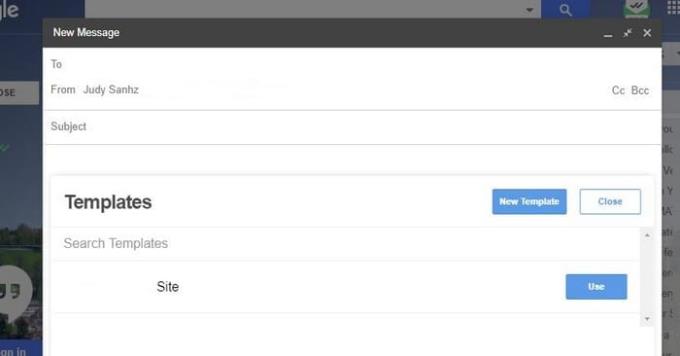
安裝後,您會在底部看到兩個藍色按鈕。左邊是模板,右邊是新模板。單擊模板,您將看到您創建的所有模板,只需單擊使用即可。
您有兩種方法可以訪問“新模板”選項,通過此方法或單擊右側的按鈕。您將在 Chrome 中看到一個圖標,但這只是為了向您顯示已安裝擴展程序,但它不會執行任何操作。
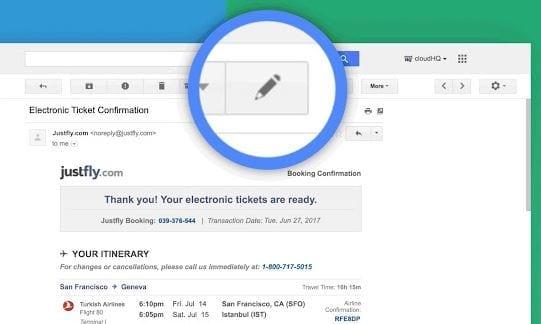
您無法控制其他人如何撰寫電子郵件。這樣做的問題是發件人可以輕鬆創建電子郵件,其主題不能正確描述電子郵件的內容。感謝重命名電子郵件,您可以將任何電子郵件主題行重命名為它可以讓您更好地了解電子郵件的內容。
當您更改主題行時,發件人不會收到任何類型的更改通知。如果您使用新主題行回复該電子郵件,則發件人將看到新主題行。
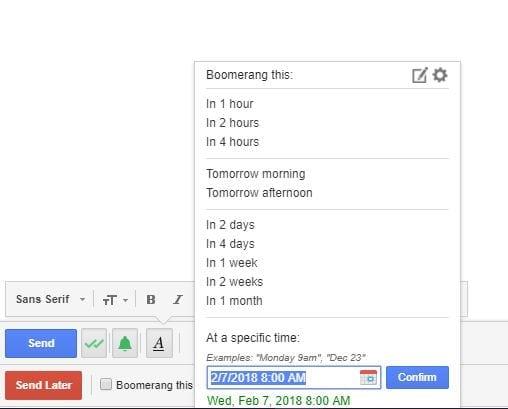
使用Boomerang for Gmail,您永遠不會忘記發送電子郵件,因為您可以為它們編程以備後用。您不僅可以發送電子郵件,還可以對它們進行編程以使其返回。即使您不在線,也可以發送電子郵件,並且還可以跟踪回复。
它還具有跨平台閱讀回執功能,因此您可以知道您的電子郵件何時被閱讀。您可以將電子郵件編程為 1 小時、2 小時、3 小時、4 小時,甚至一個月。如果您沒有看到您需要的時間,您還可以將電子郵件編程為在特定時間發送。
還有一個選項可以安排重複發送的消息,您可以輕鬆找到 Boomerang 按鈕,因為它是紅色的,就在發送按鈕的正下方。
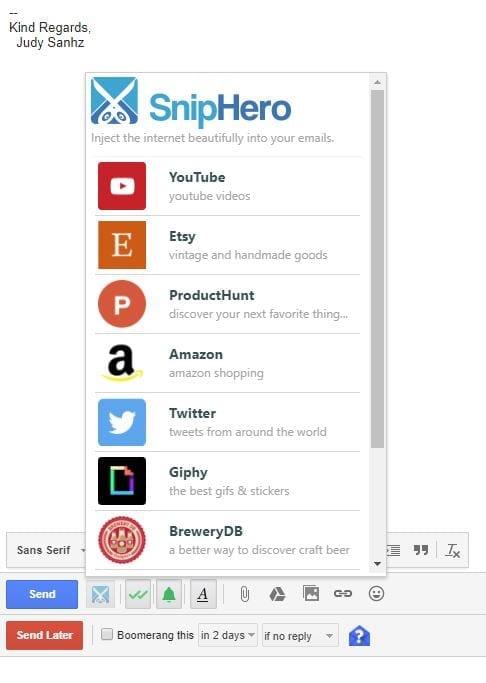
您必須離開電子郵件才能添加內容,這可能會浪費一些寶貴的時間。為何如此?你很容易被你正在尋找的東西分心,甚至可能忘記你是在寫一封電子郵件。
感謝SnipHero,您可以添加來自 YouTube、亞馬遜、Twitter、Giphy、Spotify、維基百科等網站的內容。安裝擴展程序後,藍色發送按鈕旁邊會出現一個剪刀圖標。
當您單擊它時,您將看到可以直接從擴展程序添加的所有內容的列表。只需單擊您想要的選項並蒐索您想要添加的內容。
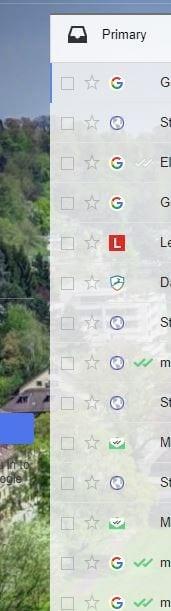
使用Gmail 發件人圖標,您將能夠輕鬆找到來自特定發件人的電子郵件,因為每個發件人都會顯示其圖標。
您肯定可以輕鬆識別 YouTube 圖標,但如果它沒有顯示,則電子郵件可能更難找到。該擴展程序並沒有做更多的事情,但添加視覺幫助將幫助您節省一些寶貴的時間。
使用FollowUp.cc,您還可以創建模板,但與此擴展不同的是,您可以為已發送的電子郵件創建模板。使用之前的擴展,您將使用模板用於第一次發送的電子郵件。

該擴展程序將在您的 Gmail 帳戶中添加一個新列,您可以在其中查看您擁有的所有提醒以及所有跟踪的電子郵件。您還可以看到所有經常聯繫的人。
該擴展程序確實為您提供了 14 天的免費試用期,而無需提供任何重要信息。這樣,您就可以查看這是否是您需要的擴展。
多虧了這些適用於 Chrome 的有用 Gmail 擴展程序,您沒有理由不提高工作效率。您將看到它們如何使事情變得更容易,並且您將有更多的空閒時間。您是否使用了不在列表中的一種?如果是這樣,請發表評論並讓我知道它是哪個。
维护多个电子邮件收件箱可能很痛苦,特别是当您有重要邮件同时到达时。本文将介绍如何在PC和Apple Mac设备上将Microsoft Outlook与Gmail同步的简单步骤。
Google Meet 是一个优秀的视频会议应用替代品,如 Zoom。虽然功能不尽相同,但您仍然可以使用其他不错的功能,例如无限会议和视频音频预览屏幕。了解如何从 Gmail 页面开始 Google Meet 会议。
按照这些适合初学者的指示,检查Gmail登录活动历史,查看您发送或删除的电子邮件。
如果您的 Gmail 簽名圖片未顯示,請嘗試使用不同的格式保存圖片,並檢查共享權限設置。
在 Gmail 中手動更改時區設置的過程有點尷尬。本指南將詳細說明如何輕鬆更改電子郵件的時區設置。
當您收到來自可疑發件人的電子郵件時,Gmail 會顯示紅色警告橫幅。了解如何解決此問題,保持郵箱安全。
要將 Gmail 帳戶添加到 Windows 11 上的新 Outlook,請打開“設置”>“帳戶”>“電子郵件帳戶”,單擊“添加帳戶”,確認 Gmail 憑據。
要將多個電子郵件帳戶添加到 Windows 11 上的新 Outlook,請打開“設置”>“帳戶”>“電子郵件帳戶”,單擊“添加帳戶”,然後確認登錄。
Outlook 可能是在 Android 上運行的方式,但它並不總是最好的體驗。因此,請按照我的說明進行操作,以便在 Android 上獲得更直觀的體驗。
在新型冠狀病毒的擔憂和日益技術化的網絡中,在線活動逐漸成為同事的替代溝通媒介
您現在可以將您的個人 Google Celenar 或 Outlook 日曆添加到 Outlook for work 的網絡版本。就是這樣。
使用以下步驟刪除 Android 設備上的所有聯繫人。
如何將您的 Microsoft Outlook 2016 電子郵件客戶端連接到您的 Google Gmail 帳戶。
Google Meet 使用戶能夠在一次通話中召開多達 250 名參與者的群組會議,並且能夠記錄會議並將其保存到 Google Drive。公司正在逐步推出……
與在 Gmail 上使用 Google Meet 的方式類似,Zoom 還允許您直接從 Gmail 帳戶開始和安排會議以及共享內容。以下指南將幫助您啟用 Zoom on ...
想要在使用 Telegram 的同時更快地訪問 Gmail?與 WhatsApp 不同的是,Telegram 有一個機器人,您可以像在應用程序上一樣使用 Gmail,
我們提供了 3 種在您的 Apple iOS 設備上查看桌面版 Gmail 的方法。
我們向您展示了將聯繫人從 Microsoft Outlook 導入 Google Gmail 的步驟。
如果解除固定的应用程序和程序在任务栏上不断出现,可以编辑布局XML文件并删除自定义行。
通过遵循这些针对Windows和Android设备的快速简便步骤,从Firefox自动填充中删除保存的信息。
在本教程中,我们向您展示了如何在 Apple iPod Shuffle 上执行软重置或硬重置。
Google Play 上有很多优秀的应用,您无法抗拒地订阅它们。随着时间的推移,这个列表会增长,您需要管理您的 Google Play 订阅。
在口袋或钱包中翻找正确的支付卡是一件非常麻烦的事情。在过去的几年中,各家公司正在开发和推出无接触支付解决方案。
删除 Android 下载历史记录可以帮助释放存储空间等。这是您需要遵循的步骤。
本指南将向您展示如何使用 PC、Android 或 iOS 设备从 Facebook 删除照片和视频。
我们花了一点时间与Galaxy Tab S9 Ultra一起使用,它是与Windows PC或Galaxy S23配对的完美平板电脑。同时,尽管这些平板电脑具有如此多的功能,但Android和Samsung One UI并不完美。无论您是否安装了更新导致Tab S9出现问题,还是有一些混乱的应用影响了电池寿命,我们将带您逐步完成重置Galaxy Tab S9的过程。
在Android 11中静音群组文本消息,以便控制消息应用程序、WhatsApp和Telegram的通知。
通过以下简单快速的步骤,在Firefox上清除地址栏URL历史记录并保持会话私密。

























